- Napaka sistema Mutex, ki je v lasti sistema Exit, v sistemu Windows 10 lahko povzroči veliko težav, na primer zrušitve in težave s stabilnostjo.
- Odpravljanje teh napak je lahko težavno, zato bi bilo najbolje uporabiti specializirano programsko opremo za popravilo BSOD.
- Vzrok za to težavo so vaše naprave, zato boste morda morali nekatere naprave onemogočiti ali posodobiti njihove gonilnike.
- Težave s strojno opremo lahko povzročijo to in številne druge napake, zato si oglejte RAM in drugo strojno opremo.

- Prenesite orodje za popravilo računalnika Restoro ki je priložen patentiranim tehnologijam (patent na voljo tukaj).
- Kliknite Zaženite optično branje najti težave s sistemom Windows, ki bi lahko povzročale težave z računalnikom.
- Kliknite Popravi vse za odpravljanje težav, ki vplivajo na varnost in delovanje vašega računalnika
- Restoro je prenesel 0 bralci ta mesec.
Modri zaslon smrti napake pogosto povzroča napaka strojne opreme ali programske opreme.
In ker vedno znova zaženejo vaš računalnik, da bi preprečili škodo, so eden najtežjih napake naprej Windows 10.
Obstajajo najrazličnejše BSoD napake, danes pa vam bomo pokazali, kako popraviti sistemski izhod v lasti MUTEX BSoD napaka.
Kako lahko popravim SYSTEM EXIT LASTNI MUTEX BSoD?
- Uporabite specializirano programsko opremo za popravilo BSOD
- Onemogočite napravo HDMI iz upravitelja naprav
- Posodobite sistem Windows 10
- Posodobite gonilnike
- Zaženite orodje za odpravljanje težav BSOD
- Zaženite skeniranje SFC
- Zaženite DISM
- Preverite trdi disk
- Znova namestite gonilnik Sound Blaster
- Očistite računalnik in znova namestite RAM module
- Preverite težave s strojno opremo
1. Uporabite specializirano programsko opremo za popravilo BSOD
Napake BSOD so ena najtežjih napak, tudi za izkušene uporabnike. Toda ta postopek lahko poenostavite z uporabo posebnih orodij, ki so optimizirana za obravnavo napak BSOD.

Restoro poganja spletna baza podatkov, ki vsebuje najnovejše funkcionalne sistemske datoteke za računalnike z operacijskim sistemom Windows 10, kar vam omogoča enostavno zamenjavo vseh elementov, ki lahko povzročijo napako BSoD.
Ta programska oprema vam lahko pomaga tudi z ustvarjanjem obnovitvene točke pred začetkom popravil, ki vam omogoča enostavno obnovitev prejšnje različice sistema, če gre kaj narobe.
Napake v registru lahko popravite tako, da uporabite Restoro:
- Prenesite in namestite Restoro.
- Zaženite aplikacijo.
- Počakajte, da programska oprema prepozna težave s stabilnostjo in morebitne poškodovane datoteke.
- Pritisnite Začnite popravilo.
- Znova zaženite računalnik, da začnejo veljati vse spremembe.
Takoj ko bo postopek popravljanja končan, bo računalnik deloval brez težav in vam ne bo treba nikoli več skrbeti zaradi napak BSoD ali počasnega odzivnega časa.
⇒ Poiščite Restoro
Izjava o omejitvi odgovornosti:Ta program je treba nadgraditi iz brezplačne različice za izvajanje nekaterih posebnih dejanj.
2. Onemogočite napravo HDMI iz upravitelja naprav
- Odprto Power User Menu s pritiskom na Tipka Windows + X in izberite Upravitelj naprav v meniju.

- Kdaj Upravitelj naprav odpre se, morate poiskati svojo napravo HDMI, z desno miškino tipko jo klikniti in izbrati Onemogoči v meniju.

Po onemogočitvi naprave HDMI je prišlo do težave s SYSTEM EXIT OWNED MUTEX BSoD napako je treba odpraviti.
Kot smo že omenili, BSoD napake pogosto povzročajo težave s programsko opremo in le malo uporabnikov je poročalo, da onemogočajo njihovo HDMI naprava odpravila napako SYSTEM EXIT LASTNI MUTEX.
Očitno imajo nekatere naprave HDMI težave z zvočnimi karticami X-Fi, zato je za odpravo te težave priporočljivo onemogočiti napravo HDMI.
3. Posodobite sistem Windows 10

Windows 10 Microsoft nenehno nadgrajuje in dodaja veliko novih funkcij.
Poleg novih funkcij Microsoft odpravlja varnostne pomanjkljivosti in težave z združljivostjo z določeno programsko in strojno opremo.
Od BSoD napake povzroča nezdružljiva strojna ali programska oprema, priporočamo, da izvedete Windows Update redno, da se ohrani Windows 10 tek brez kakršnega koli napake.
4. Posodobite gonilnike
- Z desno miškino tipko kliknite Gumb Start in izberite Upravitelj naprav s seznama.

- Kliknite problematično komponento, da jo razširite (V našem primeru je zaslon adapter).
- Z desno miškino tipko kliknite gonilnik in izberite Posodobi gonilnik s spustnega seznama.

- Izberite Samodejno poiščite gonilnike.
- Upravitelj naprav bo naložil in namestil združljive gonilnike za komponento.
- Izvedite enak postopek za vse problematične gonilnike.
Kot že omenjeno, mnogi BSoD napake lahko povzroči vaša programska oprema in če vaši gonilniki niso popolnoma združljivi z Windows 10, lahko dobite napako SYSTEM EXIT OWLED MUTEX.
Če želite odpraviti to težavo, toplo priporočamo, da redno posodabljate gonilnike.
⇒Pridobite DriverFix
5. Zaženite BSOD Odpravljanje težav
- Odprite Aplikacija za nastavitve in pojdi na Posodobitve in varnost oddelku.
- Izberite Odpravljanje težav v meniju na levi.
- Izberite BSOD v desnem podoknu in kliknite Zaženite orodje za odpravljanje težav.
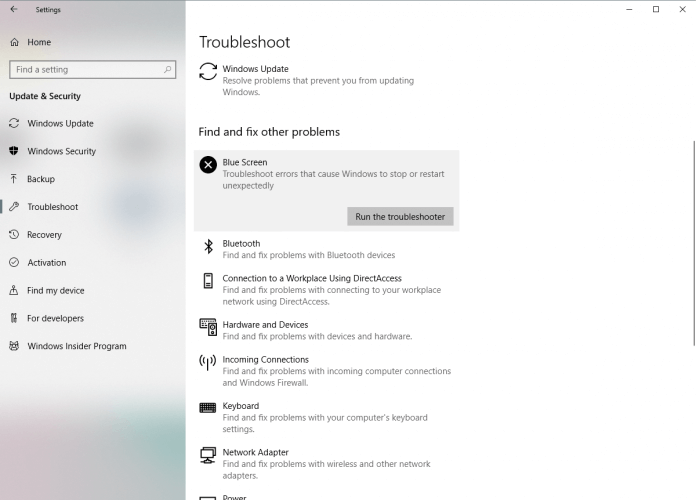
- Za dokončanje orodja za odpravljanje težav sledite navodilom na zaslonu.
Naslednja stvar, ki jo bomo poskusili, je Windows 10Z vgrajenim orodjem za odpravljanje težav. To orodje se lahko uporablja za reševanje vseh vrst vprašanj, vključno z BSOD težave.
6. Zaženite skeniranje SFC
- Z desno miškino tipko kliknite gumb Start Menu in odprite Ukazni poziv (Admin).
- Vnesite naslednjo vrstico in pritisnite Enter:
sfc / scannow
- Počakajte, da se postopek konča (lahko traja nekaj časa).
- Če je rešitev najdena, bo samodejno uporabljena.
- Zdaj zaprite ukazni poziv in znova zaženite računalnik.
Naslednje orodje za odpravljanje težav, ki ga bomo preizkusili, je skeniranje SFC. To je orodje za odpravljanje težav v ukazni vrstici, ki lahko odpravi tudi napako Mutex v lasti sistema Exit.
7. Zaženite DISM
- Z desno miškino tipko kliknite Start in odprite ukazni poziv (Admin).
- Prilepite naslednji ukaz in pritisnite Enter:
DISM / Online / Cleanup-Image / RestoreHealth
- Počakajte, da se skeniranje konča.
- Znova zaženite računalnik in poskusite znova posodobiti.
- Z namestitvenim medijem Windows
- Vstavite namestitveni medij za Windows.
- Z desno miškino tipko kliknite meni Start in v meniju izberite Ukazni poziv (skrbnik).
- V ukazno vrstico vnesite naslednje ukaze in za vsakim pritisnite Enter:
dism / online / cleanup-image / scanhealth
dism / online / cleanup-image / restorehealth - Zdaj vnesite naslednji ukaz in pritisnite Enter:
DISM / Online / Cleanup-Image / RestoreHealth / vir: WIM: X: SourcesInstall.wim: 1 / LimitAccess - Ne pozabite spremeniti X vrednost s črko nameščenega pogona z Windows 10 namestitev.
- Po končanem postopku znova zaženite računalnik.
DISM je orodje ukazne vrstice, ki sistemsko sliko znova uporabi znova. Ta postopek lahko vodi do reševanja različnih težav, vključno z BSOD vprašanja.
8. Preverite trdi disk
- Vnesite Napredni zagon (Znova zaženite računalnik, medtem ko držite tipko Shift tipko).
- Izberite Odpravljanje težav> Napredne možnosti.
- Izberite Ukazni poziv s seznama možnosti.
- Ko se prikaže ukazni poziv, vnesite naslednje vrstice in pritisnite Enter za vsako vrstico, da jo zaženete:
bootrec.exe / rebuildbcd
bootrec.exe / fixmbr
bootrec.exe / fixboot - Nekateri uporabniki tudi predlagajo, da morate zagnati dodatno chkdsk ukaze tudi. Za izvajanje teh ukazov morate poznati črke pogona za vse particije trdega diska. V ukazni poziv vnesite naslednje (vendar ne pozabite uporabiti črk, ki se ujemajo s particijami trdega diska v računalniku):
chkdsk / r c:
chkdsk / r d: - Znova zaženite računalnik in preverite, ali je težava odpravljena.
Če vaš trdi disk ni v najboljši formi, BSOD napake, kakršne bodo Mutex v lasti sistema Exit.
Na ta način zaženite diagnostično orodje pogona, ki vam bo povedalo, ali je trdi disk poškodovan.
9. Znova namestite gonilnik Sound Blaster
- Pritisnite Tipka Windows + X in izberite Upravitelj naprav s seznama.
- Kdaj Upravitelj naprav zažene, poiščite zvočni gonilnik, z desno miškino tipko kliknite in izberite Odstrani. Če je na voljo, preverite Izbrišite gonilniško programsko opremo za to napravo in kliknite v redu.

- Po izbrisu gonilnika ponovni zagon računalnik.
- Če je napaka je popravljen in zvok deluje pravilno, lahko še naprej uporabljate privzeti gonilnik. Če obstajajo težave z zvokom, vas prosimo, da posodobite svoj zvočni gonilnik.
Čeprav so uporabniki poročali o težavah z zvočnim gonilnikom Sound Blaster, lahko to rešitev preizkusite, tudi če vam zvoka Sound Blaster ni treba uporabljati.
Včasih posodobitev gonilnikov ne bo odpravila težave BSoD napake, zato boste morali odstraniti avdio gonilnik predhodno.
Le malo uporabnikov je poročalo o težavah z Sound Blaster gonilniki in uspeli so popraviti SYSTEM EXIT LASTNI MUTEX BSoD preprosto odstranite gonilnik Sound Blaster in ga znova namestite.
10. Očistite računalnik in znova namestite RAM module

Veliko BSoD napake povzročajo težave z RAM-om in če se prikaže napaka SYSTEM EXIT OWNED MUTEX, boste morda želeli preveriti svoj RAM.
Za dokončanje tega koraka boste morali odpreti ohišje računalnika, zato se prepričajte, da računalnik ni v garanciji.
Ko odprete računalnik, ga boste morali očistiti pred prahom s stisnjenim zrakom. Ko je računalnik čist pred prahom, previdno odstranite module RAM in zamenjajte njihova mesta.
Več uporabnikov je poročalo, da je ponovno nameščanje modulov RAM trajno odpravilo napako SYSTEM EXIT LASTNI MUTEX BSoD, zato poskusite to.
11. Preverite težave s strojno opremo

Kot smo že omenili, napake BSoD pogosto povzroča napačen RAM, zato je vedno dobro preizkusiti, ali vaš RAM deluje pravilno.
Če želite to narediti, lahko odstranite enega ali več modulov RAM in preverite, ali vaš računalnik dobro deluje brez njega.
Morda boste morali preizkusiti vse module RAM enega za drugim, preden boste našli tistega, ki to povzroča napaka.
Poleg odstranjevanja modulov RAM-a lahko za preizkušanje RAM-a uporabite tudi orodja, kot je MemTest86 +.
Preprosto ustvarite zagonski USB ali CD z MemTestom in z njega zaženite računalnik USB ključek ali CD. Zaženite MemTest in pustite, da nekaj ur preizkusi vaš RAM.
Če želite najti napačni modul, boste morda morali preskusiti po en pomnilniški modul, preden ga najdete.
Poleg RAM-a lahko to povzroči tudi katera koli druga komponenta strojne opreme napaka, zato obvezno preverite svoj matična plošča in trdi disk prav tako.
Omeniti velja tudi, da lahko to povzroči katera koli nedavno nameščena strojna oprema, ki ni popolnoma združljiva z vašim računalnikom napaka, zato ga odstranite ali zamenjajte in preizkusite, ali računalnik deluje brez njega.
SISTEM IZHOD LASTNI MUTEX je problematičen napaka, vendar v večini primerov to lahko popravite z vnovično namestitvijo in posodobitvijo gonilnikov ali s ponovnim nameščanjem modulov RAM.
 Še vedno imate težave?Popravite jih s tem orodjem:
Še vedno imate težave?Popravite jih s tem orodjem:
- Prenesite to orodje za popravilo računalnika ocenjeno z odlično na TrustPilot.com (prenos se začne na tej strani).
- Kliknite Zaženite optično branje najti težave s sistemom Windows, ki bi lahko povzročale težave z računalnikom.
- Kliknite Popravi vse odpraviti težave s patentiranimi tehnologijami (Ekskluzivni popust za naše bralce).
Restoro je prenesel 0 bralci ta mesec.
Pogosto zastavljena vprašanja
Napaka SYSTEM EXIT LASTNI MUTEX je Napaka BSoD to očitno sprožijo nekatere naprave HDMI, ki imajo težave z zvočnimi karticami X-Fi.
Najprej poskusite onemogočiti napravo HDMI iz upravitelja naprav in preverite, ali imate posodobitve za Windows 10 ali gonilnike. Če je težava še vedno prisotna, sledite naš popoln vodnik za popolno rešitev problema.
Napake BSoD ali zaustavitve so kritične napake, ki jih sproži vaš operacijski sistem, ko naleti na težavo, ki je ni mogoče rešiti z običajnimi sredstvi. Preberite našo poglobljen članek o vzrokih BSoD.
![Napaka NEpričakovane izjeme v trgovini [odpravili strokovnjaki]](/f/2e876f26407ec1e79006aff559576a36.jpg?width=300&height=460)

![Chrome povzroča napake BSoD v sistemu Windows 10 [7 preizkušenih popravkov]](/f/f195c5e562f09955d9effe50fd25808f.jpg?width=300&height=460)